Бележникът е може би най-простият, но полезенПомощ за Windows, която придружава операционната система от нейното създаване. Въпреки че работи чудесно за бързи бележки на бележки или отваряне на различни обикновени текстови файлове за основно редактиране, понякога е необходимо да правите поверителни бележки, за които искате допълнителен слой сигурност под формата на парола. Тетрадка е текстов редактор за Windows, който доставяфункция за защита на паролата, така че можете да шифровате всякакви поверителни бележки, без да се притеснявате за поверителността си. Приложението ви позволява да запишете бележките като PPTF (Защитени с парола текстови файлове) с парола по ваш избор. Приложението може да се похвали и с функция за автоматично запазване, която автоматично запазва текущата бележка след всеки 5 секунди, за да сте сигурни, че няма да загубите информация в случай на срив.
Актуализация: Връзката е деактивирана. Това приложение вече изглежда не е достъпно.
Преди да започнете да използвате приложението, обърнете внимание на товаспоред разработчика, защитната функция не е много здрава, така че не разчитайте на нея за изключително чувствителна информация. Това каза, че трябва да е достатъчно за основната защита на паролата, когато искате само да предотвратите отварянето на файловете без парола на други хора (например колеги или членове на семейството) и не подозирайте, че някой би опитал техники за разбиване на парола върху тях.
Интерфейсът на приложението изглежда подобен народното приложение за Notepad. Всъщност няма почти никаква разлика в дизайна между двете. Можете да пишете желаните от вас бележки и да променяте форматирането на текст, включително шрифта, цвета и цвета на фона. Обърнете внимание, че тъй като файловете са обикновен текст, форматирането се прилага само за това как приложението показва какъвто и да е текст и не се записва на база файл.
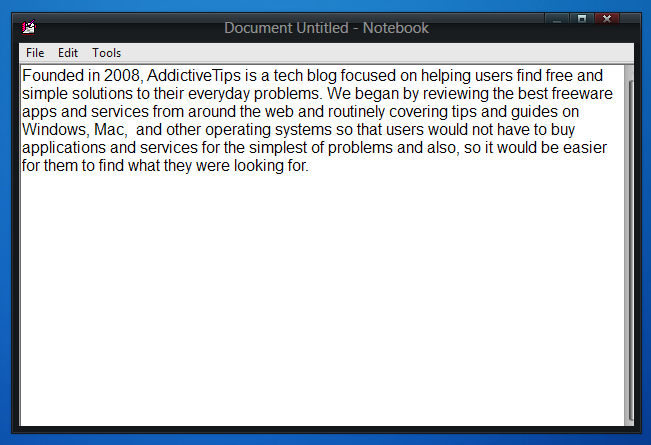
За да приложите парола към файл, щракнете върху Инструментименюто и изберете Промяна на паролата. Друга възможност е да натиснете клавиша F7, за да направите същото. По подразбиране NoteBook използва „12345“ като парола за всяка нова бележка, както е споменато в конзолата Change Password. Просто въведете това като стара парола, предоставете и потвърдете новата парола и щракнете върху OK. Всеки път, когато рестартирате приложението, се зарежда нов текстов файл и по този начин паролата ще бъде една и съща по подразбиране, така че не забравяйте да я променяте всеки път, когато запазвате файл.
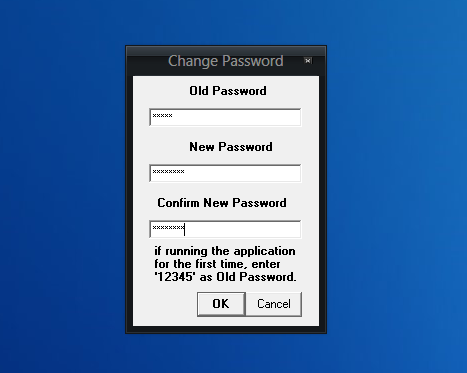
Менюто Инструменти също съдържа някои допълнителнинастройки за промяна на външния вид и текста на приложението. Например, можете да промените форматирането на текста (шрифт, размер на шрифта, цвят), незабавно да добавите текущото време и дата, да определите подравняване на текста (отляво, отдясно, в центъра) и да персонализирате цвета на фона. Автозаписът е друга забележителна функция на NoteBook. За да активирате тази опция, преминете към меню Файл, след като запазите съществуващата бележка, и щракнете върху Автоматично запазване.
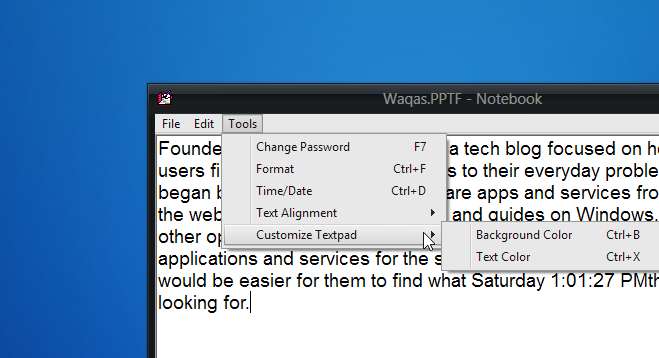
За да отворите запазени бележки, можете да щракнете върху Отваряне от файлменюто или натиснете F2 и след това преминете към директорията на местоназначението, за да изберете файла. След отваряне на файл ще бъдете помолени да въведете паролата за достъп до него.
NoteBook е интуитивна програма, но все пак идвас предупреждение - настройките за форматиране се нулират при излизане от програмата. Освен това, той работи чудесно за добавяне на основна защита на паролата към текстови файлове. Бележникът работи във всички версии на Windows. Тестването беше проведено на Windows 8.
Изтеглете Notebook













Коментари